
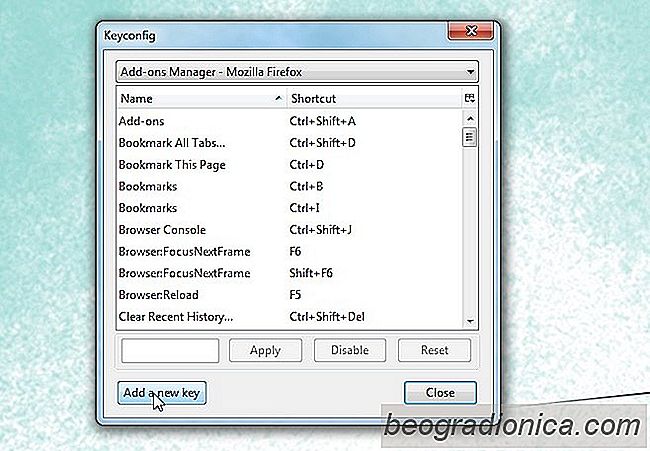
, los realmente buenos como Firefox y Chrome me han decepcionado en una cosa en particular; la navegación entre pestañas no es posible con atajos de teclado. Puede usar Ctrl + 1 - 9 para cambiar a las primeras nueve pestañas, pero eso es todo. La característica no es inútil, pero es limitada porque siempre tenemos abiertas más de nueve pestañas. Algunos llegan tan lejos como la apertura de cincuenta antes de que sientan la necesidad de abrir una nueva ventana, por lo que se necesita urgentemente una forma rápida de recorrer las pestañas. Ahora, las extensiones son una forma de agregar esta característica y hemos encontrado una muy buena y confiable que funciona casi como magia. Keyconfig es un complemento de Firefox que te permite codificar tus propios atajos de teclado . Las posibilidades en términos de qué atajos puede agregar son infinitas y estamos enumerando el código necesario para usar las teclas Ctrl + flecha izquierda y Ctrl + flecha derecha para pasar a la pestaña siguiente y anterior, respectivamente. Puede utilizar casi cualquier combinación de acceso directo en lugar de las mencionadas, pero el tutorial utilizado utiliza estas dos.
Instale Keyconfig en el siguiente enlace. Tendrá que reiniciar su navegador y luego agregar los accesos directos antes de poder usarlos. Una vez instalado, vaya a las preferencias de los complementos y haga clic en 'Agregar una nueva clave'.
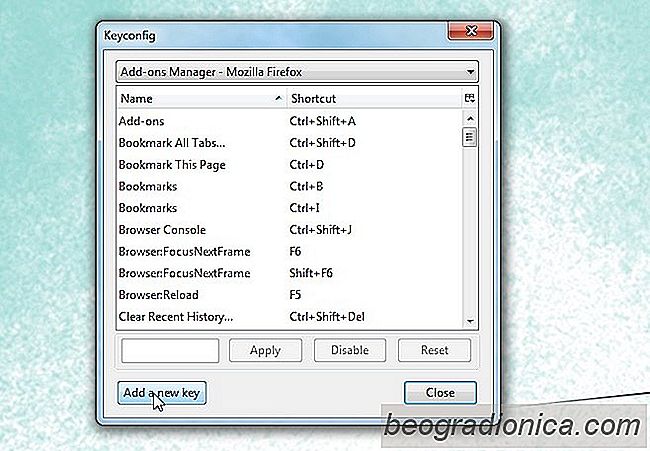
Ingrese un nombre para la clave en el campo de nombre. En el área de código, pegue lo siguiente para pasar a la siguiente pestaña;
gBrowser.mTabContainer.advanceSelectedTab (1, true);
Haga clic en Aceptar. En la ventana de preferencias principales del complemento, el acceso directo que acaba de agregar debe seleccionarse con '

Cómo leer los hilos de Twitter en el formulario de publicación larga
Twitter tiene un límite de 140 caracteres que los usuarios siempre intentan sortear. El límite de caracteres significa que no se dice mucho. La brevedad hace que se malinterprete mucho y que se presenten muchos argumentos. Twitter ha jugado con algunas maneras diferentes de realizar un seguimiento de las interacciones de Twitter y los usuarios lo han aprovechado en forma de hilos de Twitter.
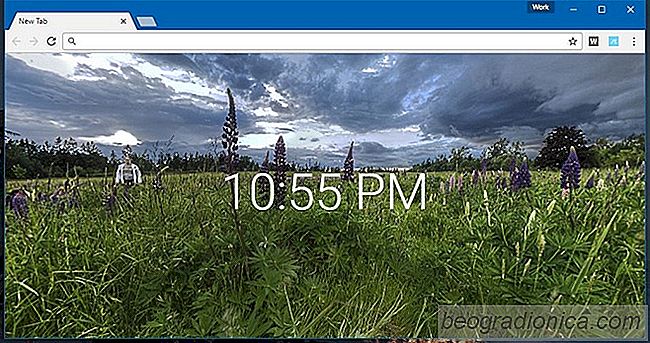
Obtenga una foto de 360 ° cada vez que abra una pestaña nueva en Chrome
El año pasado, la realidad virtual y las fotos y videos de 360 ° tomaron el centro del escenario para muchas de las principales compañías de tecnología. Facebook agregó la capacidad de ver fotos de 360 ° y se lanzaron algunos auriculares VR. Las empresas están impulsando estos dos nuevos formatos de medios más que nunca, pero la verdad es que la tecnología de realidad virtual sigue siendo demasiado costosa para ser enormemente popular.